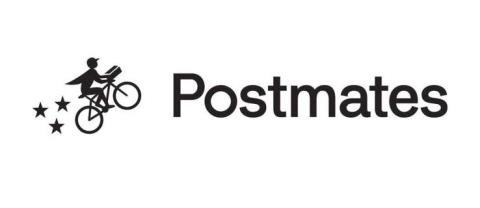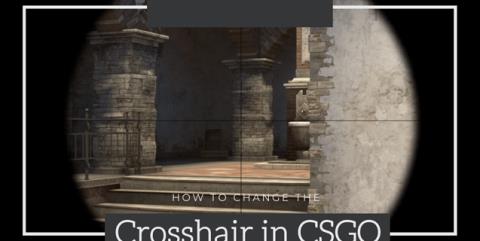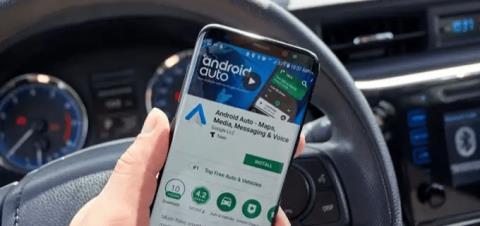Google Chromecast आपके स्मार्टफोन, टैबलेट, कंप्यूटर, या स्मार्ट डिवाइस से आपके टीवी पर निर्बाध रूप से वीडियो और ऑडियो भेजने का एक बेहद आसान तरीका है, चाहे वह घर में कहीं भी हो। चीज़ों को और भी बेहतर बनाने के लिए, Chromecast आश्चर्यजनक रूप से सस्ता और लेने और उपयोग करने में आसान है।

जब तक आपके ऐप्स के चयन में Chromecast समर्थन शामिल है, आप Chrome ब्राउज़र का उपयोग कर रहे हैं, या आपका स्मार्ट डिवाइस Google Cast का समर्थन करता है, तब तक आप Chromecast के माध्यम से अपने टीवी पर वस्तुतः कुछ भी भेज सकते हैं। यदि आप बड़ी स्क्रीन का अनुभव चाहते हैं तो आप अपने डिवाइस की स्क्रीन को अपने टीवी पर भी मिरर कर सकते हैं।
क्या अधिक है, अतिथि मोड के लिए अतिथि आपके Chromecast का उपयोग कर सकते हैं। Chromecast के 25 फ़ीट के भीतर कोई भी, और जिसके पास Google Cast/Home ऐप है, अपने फ़ोन या डिवाइस से सामग्री को स्ट्रीमर पर बीम कर सकता है। वैकल्पिक रूप से, आप उन्हें उनके डिवाइस पर ऐप की सेटिंग में मिले चार अंकों का पिन देकर एक उपयोगकर्ता के रूप में सेट कर सकते हैं।
क्रोमकास्ट कैसे सेट अप करें
क्रोमकास्ट का उपयोग करने के लिए पहला कदम एक प्राप्त करना है (जो स्पष्ट लग सकता है और यदि आप यहां हैं तो शायद आपके पास पहले से ही एक है)। यदि आपके पास एक नहीं है या आप एक नए के लिए बाजार में हैं, तो आप अमेज़ॅन पर लगभग $ 70 के लिए नवीनतम और महानतम प्राप्त कर सकते हैं। यदि आप थोड़े पुराने (लेकिन अभी भी महान) मॉडल से खुश हैं, तो आप उन्हें लगभग $35 ऑनलाइन के लिए पा सकते हैं।
क्रोमकास्ट वाईफाई पर काम करता है और आपके अन्य डिवाइस से कनेक्ट होता है जो एक ही वाईफाई नेटवर्क पर हैं। आरंभ करने के लिए आपको सबसे पहले अपने डिवाइस को अपने टीवी में प्लग करना होगा। फिर आप सरल सेट अप प्रक्रिया शुरू कर सकते हैं:
"गूगल होम" डाउनलोड करें
अपने स्मार्टफ़ोन का उपयोग करके iOS और Android पर उपलब्ध Google होम ऐप डाउनलोड करें ।

अपने Google खाते में साइन इन करें और 'आरंभ करें' क्लिक करें

'सेट अप न्यू डिवाइसेस' पर क्लिक करें

'एक और घर बनाएँ' और फिर 'अगला' पर क्लिक करें

अपने घर को एक उपनाम और पता दें

यदि ऐप आपकी डिवाइस को खोजने में विफल रहता है तो 'Chromecast' पर क्लिक करें

अगर आपके Google होम ऐप को आपका Chromecast नहीं मिला, तो अपने कनेक्शन जांचें और सुनिश्चित करें कि लाइट इंडिकेटर चालू है। पुष्टि करें कि Google Home ऐप्लिकेशन वाला डिवाइस वाई-फ़ाई से कनेक्ट है। अपना सेटअप पूरा करने के लिए ऐप में कनेक्शन के संकेतों का पालन करें।
"कास्ट" आइकन
अब जबकि आपने सब कुछ सेट अप कर लिया है तो कास्टिंग शुरू करने का समय आ गया है। आप इतने सारे उपकरणों के साथ ऐसा कर सकते हैं कि हम उन सभी को कवर नहीं कर सकते हैं, इसलिए सबसे पहले हम आपको "कास्टिंग आइकन" से परिचित कराएंगे।

यह "कास्ट" आइकन है
जब भी आप इस आइकन को किसी भी डिवाइस पर देखते हैं, तो आप अपने Chromecast पर सामग्री को स्ट्रीम करने के विकल्प को खींचने के लिए इसे क्लिक या टैप कर सकते हैं (ठीक है, लगभग "सभी" लेकिन यहां आपके लिए संगत ऐप्स की सूची दी गई है ) । आप इसे फेसबुक वीडियो से लेकर नेटफ्लिक्स कंटेंट तक हर चीज पर देखेंगे। अगर आप अपने फोन, कंप्यूटर या टैबलेट से स्ट्रीम करने की कोशिश कर रहे हैं, तो शुरू करने के लिए इस आइकन को ढूंढें।
Google क्रोम से कास्ट कैसे करें
Google Chrome सामग्री कास्ट करना बेहद आसान बनाता है इसलिए हम यहां से प्रारंभ करेंगे. अपना वेब ब्राउज़र खोलें और उस साइट पर जाएँ जिसे आप अपने टीवी पर प्रदर्शित करना चाहते हैं। हम अपने उदाहरण के रूप में नेटफ्लिक्स का उपयोग करेंगे, लेकिन आप किसी भी वेबसाइट का उपयोग कर सकते हैं जो आपको पसंद आती है।
क्रोम में तीन वर्टिकल लाइन पर क्लिक करें

"कास्ट" पर क्लिक करें

अपने क्रोमकास्ट पर क्लिक करें

अपना स्रोत चुनें

आप चुन सकते हैं कि आप टैब को कास्ट करना चाहते हैं, पूरे डेस्कटॉप को, या सिर्फ एक फ़ाइल को। एक बार जब आप अपने चयन कर लेते हैं तो आपके द्वारा स्ट्रीमिंग की जाने वाली सामग्री स्वचालित रूप से आपके टीवी पर दिखाई देगी। जब आप समाप्त कर लें तो बस अपने वेब ब्राउज़र के ऊपरी दाएं कोने में "कास्ट करें" आइकन पर क्लिक करें।
ऐप्स से कास्टिंग
चाहे आप Netflix, PlutoTV, Spotify, या किसी अन्य लोकप्रिय ऐप का उपयोग कर रहे हों, जिसे आप सीधे अपने डिवाइस से अपने Chromecast पर कास्ट कर सकते हैं। आइए कुछ अधिक लोकप्रिय लोगों की समीक्षा करें:
नेटफ्लिक्स को स्ट्रीम करने के लिए क्रोमकास्ट का उपयोग करें
नेटफ्लिक्स पर, आइकन स्क्रीन के ऊपरी दाएँ भाग में है। कास्ट करने के लिए, आइकन दबाएं, अगले बॉक्स से अपना Chromecast चुनें, और - थोड़ी देर के बाद - वीडियो आपके टीवी पर चलेगा।

"कास्ट" आइकन यहाँ निचले बाएँ कोने में है।
Spotify को स्ट्रीम करने के लिए Chromecast का उपयोग करें
प्रेम संगीत? Spotify ऐप का उपयोग करके आप अपने संगीत को सीधे अपने Chromecast पर स्ट्रीम कर सकते हैं। क्या आपके पास ऐसा स्पीकर नहीं है जो आपके लिए पर्याप्त तेज़ संगीत बजाता हो? टीवी का उपयोग क्यों नहीं करते?
Spotify उन ऐप्स में से एक है जिनमें पारंपरिक कास्ट आइकन नहीं है। इसके बजाय, इसमें नीचे बाईं ओर एक स्पीकर/टीवी आइकन है। उस पर टैप करें और "क्रोमकास्ट" चुनें।

मेरा कास्ट आइकन गायब है? मैं क्या क?
अगर आपको ऐप या वेब ब्राउज़र का उपयोग करके कास्ट आइकन नहीं मिल रहा है, तो आप कुछ चीज़ें कर सकते हैं।
सबसे पहले, सुनिश्चित करें कि आपका डिवाइस उसी वाईफाई नेटवर्क से जुड़ा है जिससे आपका क्रोमकास्ट जुड़ा है। Google Home ऐप्लिकेशन खोलें और अपने वाई-फ़ाई स्रोत की पुष्टि करें।
दूसरा, सुनिश्चित करें कि आपका ब्राउज़र या आपके द्वारा उपयोग किया जा रहा ऐप अप-टू-डेट है। यदि आप पुराने सॉफ़्टवेयर का उपयोग कर रहे हैं तो आपको कास्ट करने का विकल्प दिखाई नहीं देगा।
क्या मैं अपने फ़ोन की स्क्रीन को Chromecast पर कास्ट कर सकता हूँ?
हाँ, यदि आप एक Android उपयोगकर्ता हैं। अपने Android डिवाइस पर Google होम ऐप खोलें और अपने Chromecast पर टैप करें। "कास्ट माई स्क्रीन" पर टैप करें और आपके फोन की स्क्रीन आपके टीवी पर दिखाई देगी।
बस सुनिश्चित करें कि फ़ोन की सेटिंग में आपकी माइक्रोफ़ोन अनुमतियाँ चालू हैं और इसके काम करने के लिए आप उसी वाई-फ़ाई से कनेक्ट हैं जिससे आपका Chromecast जुड़ा हुआ है।
क्या क्रोमकास्ट स्ट्रीमिंग के लिए कोडी के साथ संगत है?
हां, जो कोडी-संगत डिवाइस (जैसे एंड्रॉइड या पीसी) का उपयोग करते हैं, वे अपने क्रोमकास्ट का उपयोग करके सामग्री को स्ट्रीम कर सकते हैं